win7如何清理C盘空间
发布时间:2025-03-28 12:45
教你如何清理电脑C盘垃圾 #生活技巧# #数码产品使用技巧# #电脑操作教程#
微蓝网 > win7如何清理C盘空间
阅读:109次 时间:2019-07-17 11:37:58来源:用户
最佳经验
由作者撰写原创经验并推荐置顶
C盘空间占用太多,电脑运行会变慢,那要如何清理C盘空间以下内容是由微蓝经验网用户发布win7如何清理C盘空间,希望对于用户有一定帮助,为朋友进行解决疑惑,如若想了解更多相关内容,可以向底部移动了解更多与本教程文章相关解决经验方法!
工具与材料
电脑
步骤与方法
1
在开始页面的搜索框里输入“cmd”
技巧处理意思区别方法过程效果经验意义原理用途做法攻略常识使用用法详解注意事项步骤图解含义窍门妙招。
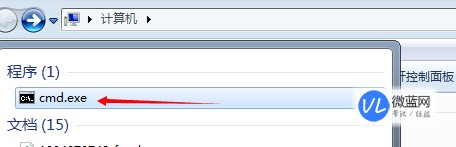
2
选中cmd,点击鼠标右键,在弹出来的提示框中单击“以管理员身份运行”
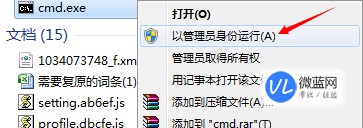
3
在开启的管理员身份编辑界面,在后方输入“powercfg-Hoff”,目的是关闭休眠文件
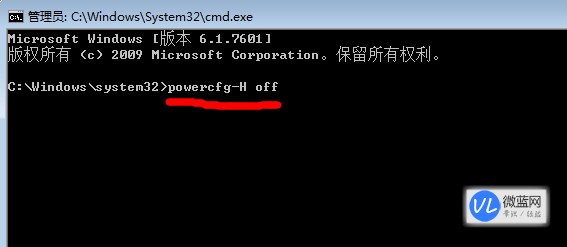
4
在计算机中选择属性,找到左侧的“高级系统设置”
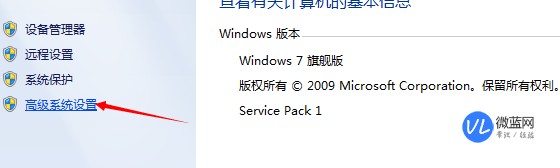
5
选择高级下方的设置
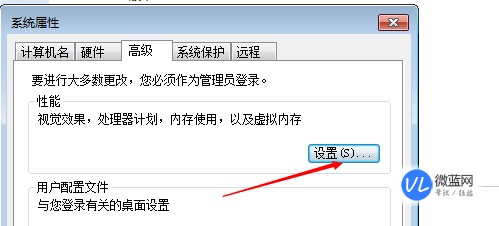
6
再点击设置下的修改

7
在弹出来的窗口找到“无分页文件”并勾选,单击单击

8
在C盘的Windows里,找到winses
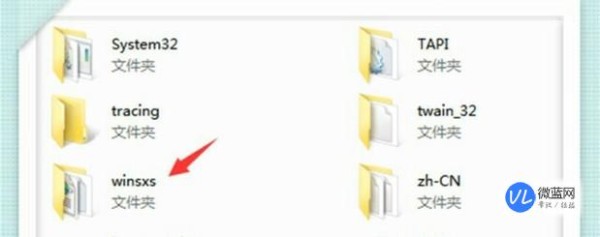
9
单击鼠标右键,再点击属性

10
看到“压缩文件以便节省磁盘空间”,并打√,C盘的空间就会节省很多

THE END
0有用无用无用
免责声明:本文来自微蓝网用户分享,不代表微蓝网的立场。
网址:win7如何清理C盘空间 https://www.yuejiaxmz.com/news/view/839383
下一篇:2023年优质的渔沟镇韩圩村公共
相关内容
win7怎么彻底清理c盘 win7深度清理c盘方法【详解】win7如何手动将c盘深度瘦身
win7永久激活的方法有哪些 win7深度清理c盘方法
win7深度清理c盘方法
Win7系统的蓝牙功能怎么打开 win7深度清理c盘方法
电脑c盘满了内存不足怎么办?如何清理c盘空间垃圾(4种方法)
台式计算机c盘怎么清理空间,C盘满了怎么清理?C盘满了清理详细操作步骤(深度清理)...
怎么清理c盘 如何清理c盘
win10如何深度清理c盘 Win10 C盘深度清理,释放空间新技巧!
电脑C盘清理工具下载

